
Synchroniser les podcasts entre le Mac et l’iPhone ou l’iPad
Vous pouvez synchroniser l’ensemble ou une partie de vos podcasts sur votre Mac vers votre appareil.
Consultez la section Présentation de la synchronisation de votre Mac et de vos appareils.
Remarque : si vous possédez un iPod classic, un iPod nano ou un iPod shuffle, vous devez synchroniser votre appareil avec votre Mac pour ajouter des podcasts et d’autre contenu à votre iPod.
Synchroniser des podcasts sur l’appareil
Connectez votre appareil à votre Mac.
Vous pouvez connecter votre appareil à l’aide d’un câble USB ou USB-C ou via une connexion Wi-Fi. Pour activer la synchronisation Wi-Fi, consultez la rubrique Synchroniser le contenu entre le Mac et l’iPhone ou l’iPad via Wi-Fi.
Dans le Finder
 sur votre Mac, sélectionnez l’appareil dans la barre latérale du Finder.
sur votre Mac, sélectionnez l’appareil dans la barre latérale du Finder.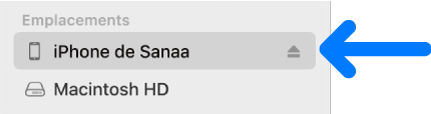
Si vous connectez votre appareil à votre Mac à l’aide d’un câble USB et qu’il ne s’affiche pas dans la barre latérale du Finder, consultez la rubrique Si votre appareil ne s’affiche pas dans la barre latérale lors de la synchronisation.
Sélectionnez Podcasts dans la barre de boutons.

Cochez la case « Synchroniser les podcasts sur [nom de l’appareil] » pour activer la synchronisation de vos podcasts.
Lorsque cette case est cochée, la synchronisation transfère tous vos podcasts vers votre appareil.

Pour synchroniser une sélection de podcasts, cochez la case « Copier automatiquement », sélectionnez le nombre de podcasts les plus récents, de podcasts non visionnés les plus récents ou le nombre de podcasts non visionnés les plus anciens dans le menu. Choisissez ensuite d’inclure toutes les podcasts ou des podcasts sélectionnés dans le menu des épisodes.
Cochez les cases des différents podcasts à synchroniser dans la liste des podcasts. Décochez la case de tous les podcasts que vous ne voulez pas synchroniser.
Cliquez sur Podcasts ou Playlists pour afficher votre contenu organisé d’après la catégorie en question.
Une fois que vous êtes prêt à synchroniser, cliquez sur Appliquer.
Vous pouvez choisir de synchroniser votre Mac et votre appareil automatiquement chaque fois que vous les connectez. Pour activer la synchronisation automatique, sélectionnez Général dans la barre des boutons, puis sélectionnez « Synchroniser automatiquement lorsque cet [appareil] est connecté ».
Avant de déconnecter votre appareil de votre Mac, cliquez sur le bouton Éjecter ![]() dans la barre latérale du Finder.
dans la barre latérale du Finder.
Supprimer automatiquement des podcasts synchronisés de l’appareil
Pour supprimer un podcast non souhaité de votre Mac et appareil, supprimez le podcast de votre Mac et synchronisez votre appareil.
Pour supprimer un podcast seulement de votre appareil tout en le conservant sur votre Mac, suivez ces étapes :
Connectez votre appareil à votre Mac.
Vous pouvez connecter votre appareil à l’aide d’un câble USB ou USB-C ou via une connexion Wi-Fi. Pour activer la synchronisation Wi-Fi, consultez la rubrique Synchroniser le contenu entre le Mac et l’iPhone ou l’iPad via Wi-Fi.
Dans le Finder
 sur votre Mac, sélectionnez votre appareil dans la barre latérale, puis sélectionnez Podcasts dans la barre des boutons.
sur votre Mac, sélectionnez votre appareil dans la barre latérale, puis sélectionnez Podcasts dans la barre des boutons.Dans la liste de podcasts, décochez la case des podcasts que vous voulez supprimer.
Synchronisez votre Mac avec l’appareil.
AVERTISSEMENT : si vous supprimez de votre Mac un élément synchronisé automatiquement, il est supprimé de votre appareil à la prochaine synchronisation.
Avant de déconnecter votre appareil de votre Mac, cliquez sur le bouton Éjecter ![]() dans la barre latérale du Finder.
dans la barre latérale du Finder.